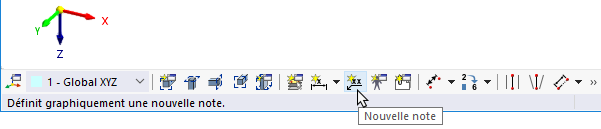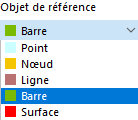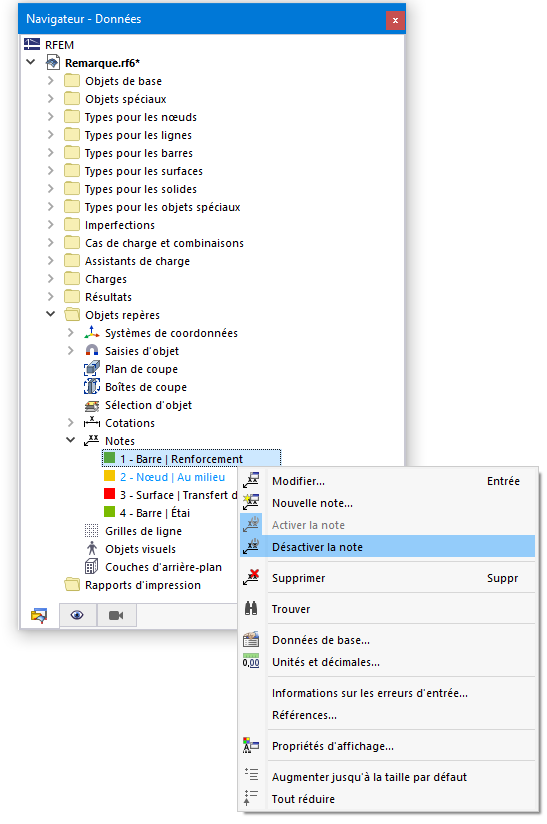Les notes permettent de décrire des objets du modèle comme les appuis, barres ou surfaces avec un court texte.
Le bouton
![]() dans la barre d’outils CAO permet de placer des notes directement sur le modèle.
dans la barre d’outils CAO permet de placer des notes directement sur le modèle.
À cet effet, saisissez le texte dans la petite boite de dialogue Nouvelle note. Cliquez ensuite sur l’objet dans la fenêtre de travail (1). Si un « décalage » est activé, placez la note avec un second clic à la distance souhaitée (2). La note sera placée dans le plan de travail actuel ou dans le plan global sélectionné.
Texte
Entrez le texte ici.
Position
Sélectionnez un « Objet de référence » dans la liste.
Les autres paramètres de cette section sont adaptés à l’objet de référence. Indiquez le « Numéro » de l’objet ou sélectionnez-le graphiquement à l’aide du bouton
![]() .
.
Pour une ligne ou une barre, vous pouvez définir des « Distances » : elles permettent de définir l’endroit où la note sera placée sur l’objet, par rapport au début de la ligne ou de la barre. Le bouton
![]() vous permet d’alterner entre les options d’entrée relative et absolue. Sélectionnez dans la liste « Réf. » la longueur ou le plan de référence de la note.
vous permet d’alterner entre les options d’entrée relative et absolue. Sélectionnez dans la liste « Réf. » la longueur ou le plan de référence de la note.
Pour une surface, vous pouvez spécifier les « Coordonnées » de l’endroit où la note sera placée.
Décalage et rotation
Le « Décalage » décrit la distance de la note à l’objet de référence. Cette distance peut être définie graphiquement dans la bôite de dialogue des notes (voir étape (2) sur l’image Définir graphiquement une note).
Sélectionnez dans la liste le plan où l’annotation doit être représentée avec un décalage. L’entrée « XYZ » permet de définir les « Coordonnées de décalage » Δ dans chacune des trois directions globales, et avec les trois autres entrées, uniquement dans un plan global.
Pour faire pivoter le texte de la note, indiquez l’angle β de la « Rotation ».
Options
La case « Afficher le commentaire » contrôle si le commentaire personnalisé de la section ci-dessous est également affiché.
Propriétés d’affichage
Le « Style » contrôle avec quel symbole de flèche et quelle police la note sera affichée. Vous pouvez vérifier le style courant à l’aide du bouton
![]() : cela ouvre la boite de dialogue « Propriétés d’affichage » avec un aperçu de la note. Vous pouvez y ajuster le style pour différents types d’annotations.
: cela ouvre la boite de dialogue « Propriétés d’affichage » avec un aperçu de la note. Vous pouvez y ajuster le style pour différents types d’annotations.
Affichage des annotations
Vous pouvez afficher ou masquer les annotations dans le « Navigateur - Afficher » dans la catégorie « Objets repères » (voir l’image Afficher ou masquer les cotations ). Le « Navigateur - Données » permet de contrôler individuellement l’affichage des notes.
Vous pouvez également cocher la case Activer dans la boite de dialogue (voir l’image Nouvelle note).